Instalación y configuración de TP-Link Deco M5 del sistema Wi-Fi de malla

- 601
- 135
- Germán Ballesteros
TP-Link Deco M5: Instalación y configuración del sistema Wi-Fi de malla
Si observa las características, la información en otros sitios o mi revisión TP-Link Deco M5, puede tener la impresión de que este es un dispositivo muy difícil. A primera vista, no está del todo claro cómo funciona este sistema Wi-Fi de malla, cómo conectarse, configurarlo, etc. D. Ya soy una revisión de Pyal de que este es un dispositivo muy simple, y el proceso de configuración es más simple y más agradable en comparación con el enrutador.
Este artículo estará completamente dedicado a configurar TP-Link Deco M5. Le mostraré cómo conectar y configurar todos los sistemas de malla (si tiene más de un módulo) a través de la aplicación DECO y cómo controlar el sistema de malla después de la instalación. Puede configurar el sistema desde un teléfono inteligente o tableta en iOS 8.0 / Android 4.3 o superior. También debe haber soporte para Bluetooth versión 4.0 o superior. Puede instalar inmediatamente desde la App Store, o Google Play, la aplicación "DECO".
A continuación, debe conectar el primer módulo del sistema TP-Link Deco M5 (puede tener uno) al que se conectará Internet. Será el principal. Conecte el adaptador de alimentación e incluya en la salida. En uno de los puertos LAN conectamos el cable desde el proveedor de Internet, o desde el módem. Estamos esperando que el indicador en el módulo del sistema de malla no comience a parpadear azul.
En el teléfono encendemos el Bluetooth e iniciamos la aplicación DECO. Inmediatamente se ofrecerá ir a su cuenta IP TP-Link. Si no está registrado, regístrese a través de la solicitud e ingrese. Haga clic en el botón "Inicio".

Elegir nuestro sistema Deco M5. A continuación, omitimos la información sobre la configuración. Si conectó Internet desde el módem a TP-Link Deco M5, haga clic en "Siguiente", y si no, seleccione "No tengo módem". Bueno, en la siguiente ventana mostrará cómo conectar Internet.
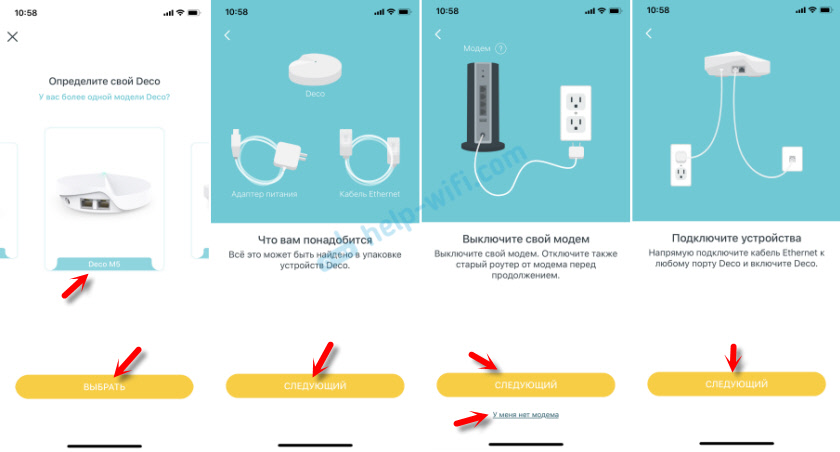
Cuando el indicador en el TP -link Deco M5 parpadee azul, puede continuar la configuración. El teléfono inteligente comenzará a buscar y conectarse con el sistema Bluetooth del módulo Wi-Fi de malla. Después de la conexión, debe seleccionar la ubicación del módulo en su casa.
A continuación, debe elegir el tipo de conexión que utiliza su proveedor de Internet. Puede averiguar esta información del soporte del proveedor. Si tiene PPPOE, deberá especificar el nombre de usuario y la contraseña. Si la dirección IP dinámica, simplemente haga clic en "Conectar".
IMPORTANTE: Si su proveedor hace un enlace vinculante en la dirección MAC, entonces debe registrarse en la dirección MAC del proveedor (por teléfono o en su cuenta personal) del módulo del sistema de malla, al que ha conectado Internet. Se indica desde la parte inferior de la pegatina.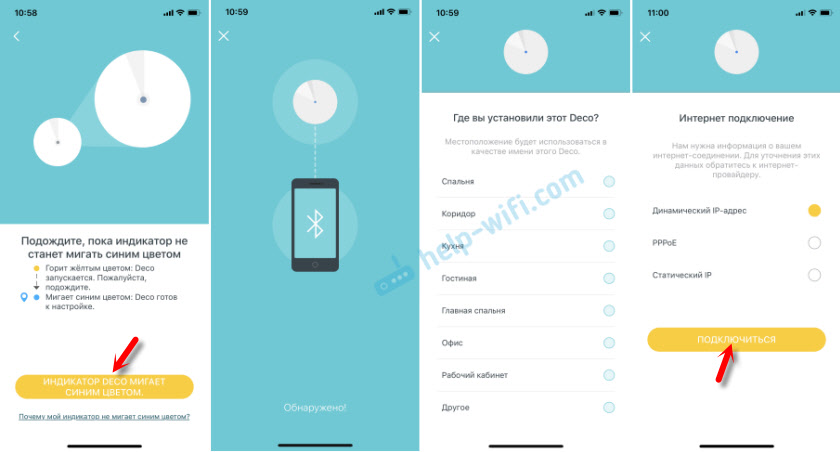
El sistema verificará la conexión a Internet, y si todo está bien, entonces aparecerá una página con la configuración de la red Wi-Fi. Solo es necesario establecer el nombre de la red Wi-Fi y la contraseña (la configuración es la misma para 2.4 GHz y 5 GHz). DECO M5 creará una red Wi-Fi a la que ya puede conectar sus dispositivos.
Si tiene uno más o varios módulos Wi-Fi del sistema Deco M5, haga clic en el botón "Agregar otro deco". Si tiene un módulo, entonces "termine en esto".
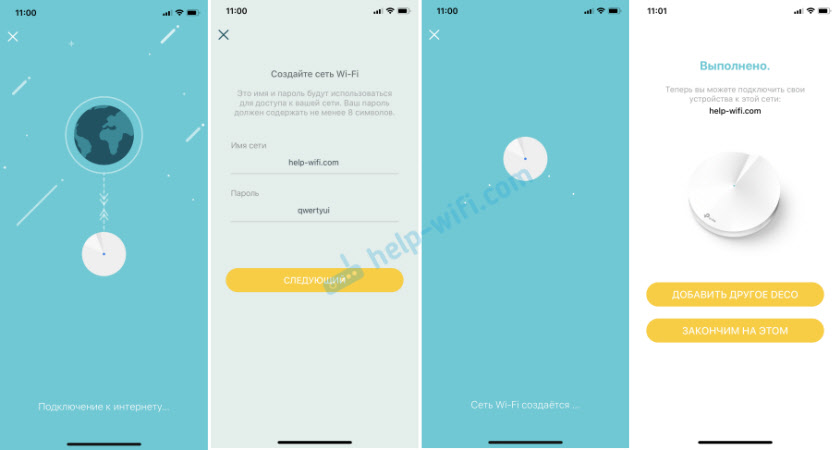
Después de conectarse a la red Wi-Fi en la aplicación DECO, puede controlar el dispositivo. Hablaré de esto al final del artículo. Y continuamos.
Conexión del segundo módulo deco m5
Instale el segundo módulo en otra habitación, o en otro piso y encienda la comida.

En la aplicación, haga clic en el botón "Agregar otro dec". O + (en la esquina superior derecha), si agrega un segundo módulo más tarde.
Elegir un sistema deco m5 y el piso en el que está instalado el módulo. Luego confirmamos que el indicador parpadea en azul y elegimos en qué espacio está instalado el segundo módulo. El teléfono se conectará al módulo, luego el segundo módulo del sistema de malla se conectará a la primera, la red se optimizará y todo está listo.
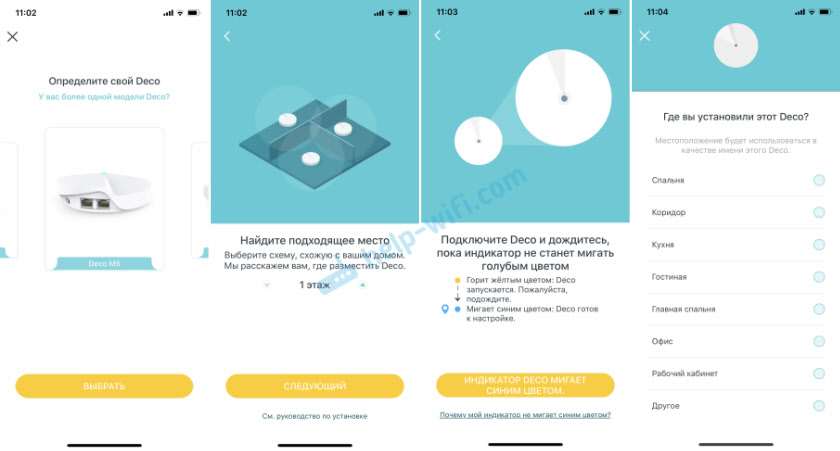
Después de agregar el segundo módulo, podemos agregar uno más o completar la configuración.
Agregar el tercer sistema de módulo Wi-Fi de malla
Instálelo en la habitación correcta y conéctelo a la comida.

En la aplicación debe hacer clic en "Agregar otro dec" o agregar un nuevo dispositivo a través del menú de la aplicación.
De lo contrario, todo es exactamente lo mismo: la elección de un modelo, piso, inicio de la configuración y la elección de una habitación en la que está instalado el módulo.
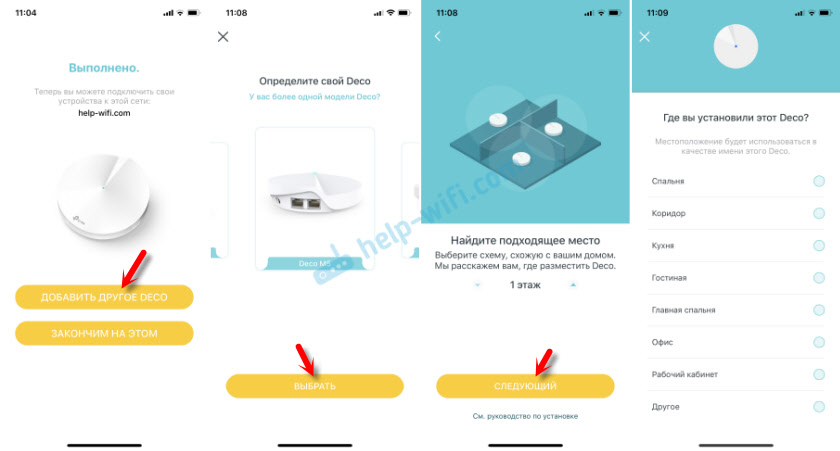
Después de configurar todos los módulos, conéctese a la red inalámbrica. En la aplicación DECO, toda la información necesaria sobre el sistema de malla, dispositivos conectados, etc. D.
Puede conectar dispositivos a puertos LAN en cada módulo. Esta conexión será más estable. Y no todos los dispositivos son Wi-Fi en todos los dispositivos. Por ejemplo, en muchos televisores inteligentes, o en una PC, no hay un módulo Wi-Fi incorporado.
Sistema de malla de gestión TP-Link Deco M5
En la página principal de la aplicación DECO, se muestran los dispositivos conectados. Si hace clic en el dispositivo, se abrirá información detallada. Donde, por ejemplo, puede activar la alta prioridad.
Y si presiona Internet, puede ver todos los módulos conectados. Tengo 3 de ellos. Al elegir un módulo determinado, se puede eliminar o reiniciar. El estado del trabajo también se muestra allí.
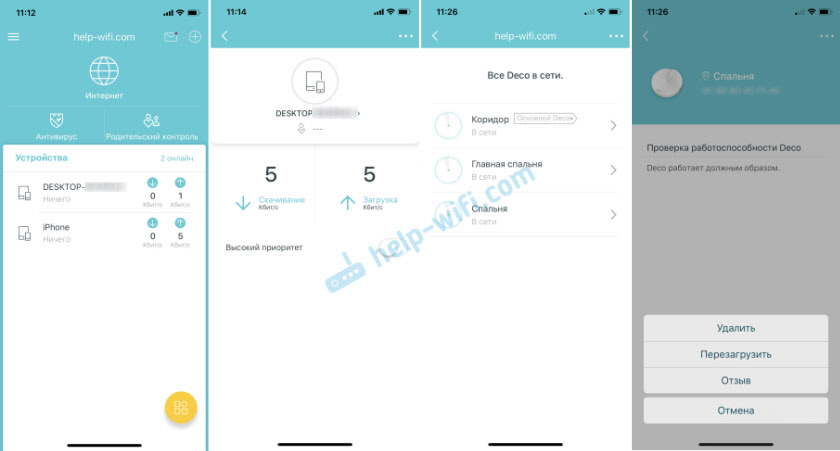
También desde la pantalla principal hay acceso a la configuración del antivirus y el control parental.
Puede abrir un menú con configuración adicional. Hay configuraciones de Wi-Fi, probando la velocidad de conexión a Internet, la lista negra, la actualización de firmware TP-Link Deco M5 y los parámetros adicionales. Y a continuación se encuentran la configuración del sistema de atención domiciliaria.
En la configuración de Wi-Fi, puede cambiar el nombre de la red y la contraseña. O habilitar la red Wi-Fi de invitado.
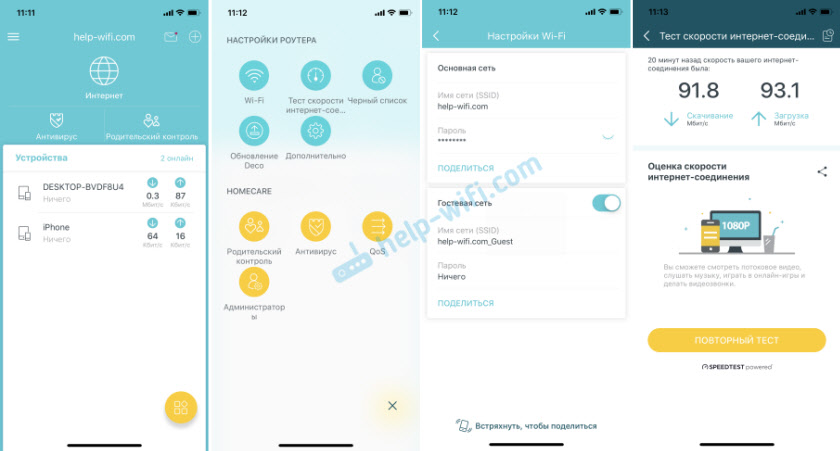
Aquí hay algunas configuraciones más:
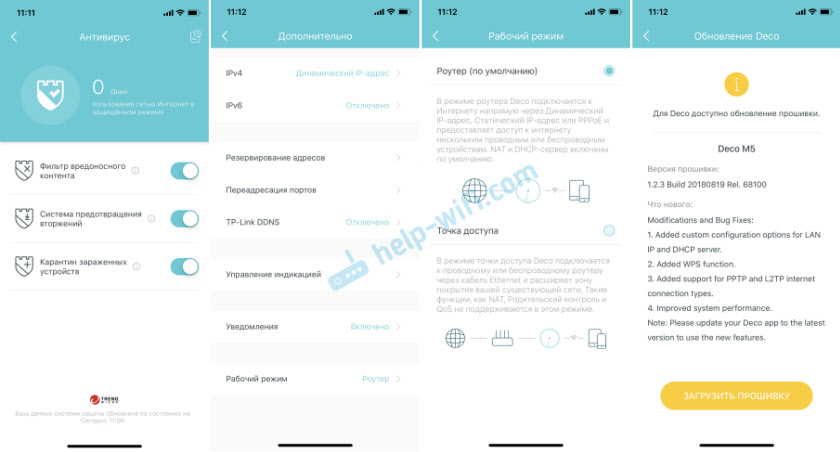
El firmware se carga e instala automáticamente. Solo necesita esperar y después de reiniciar el sistema de malla, puede usar nuevamente la conexión a Internet.
Desde una computadora, o desde cualquier otro dispositivo, también puede acceder a algunos conjuntos de Deco M5, aquí está la instrucción: Entrada a la configuración de TP -link Deco - 192.168.68.1 o tplinkdeco.Neto.
Ni siquiera sé si es posible encontrar algo aún más simple y cómodo que la aplicación DECO y, en general, todo el sistema Wi-Fi TP-Link Deco M5. Todo funciona de manera estable y rápida. Sintonizado en unos minutos. Es muy conveniente controlar desde un teléfono inteligente.
- « Servidor proxy una solución práctica a un precio asequible!
- No puedo endurecer Wi-Fi en Lenovo ThinkPad T430 »

